PhotoShop文字特效:制作螺纹文字
来源:岁月联盟
时间:2009-04-24
先看下效果图吧:

新建一个宽度为29厘米,高度为23厘米的文件,执行“滤镜—渲染—云彩”命令,效果如图:

执行“滤镜—模糊—高斯模糊”命令,半径设置为50像素,效果如图:

执行“滤镜—杂色—添加杂色”,参数设置如图:
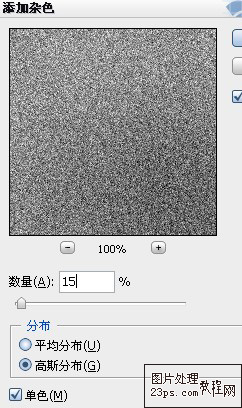
效果如图:
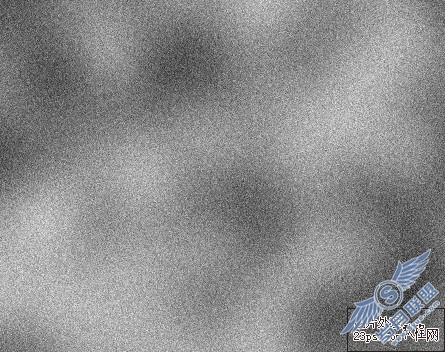
执行“滤镜—像素化—径向模糊”命令,参数设置如图:
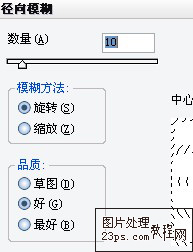
执行后效果如图:
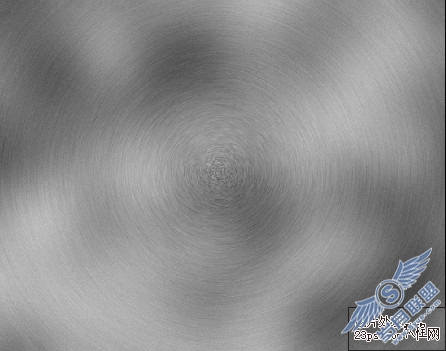
选择文字工具,字体为方正黑体,字号为361,输入文字“THD”。如图:

隐藏文字图层,按住CTRL点击文字图层,做出文字图层选区,选择背景图层为当前图层,按"CTRL J"复制背景图层得到图层1,执行渐变叠加图层样式,填充如下的渐变色
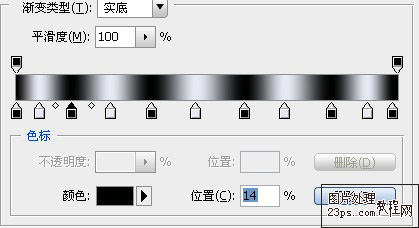
渐变叠加设置如图:
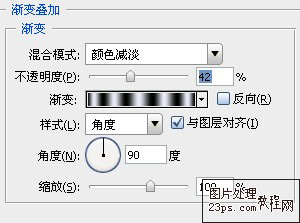
执行“图像—调整—色相/饱和度”参数设置如图:
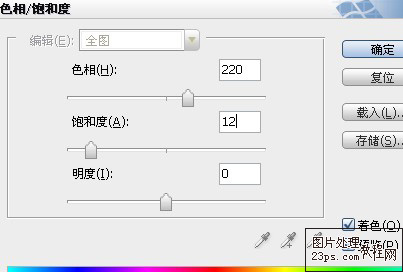
继续为其添加如下的图层样式:
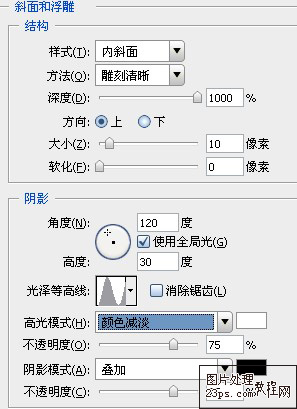

执行后的效果如图:

再新建一个宽度为1厘米,高度为2厘米的文件,将其上部填充黑色,执行“编辑—定义图案”,将制作的图案存储:
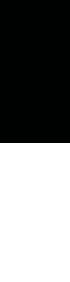
选择油漆桶工具,设置如图:
![]()
用油漆桶工具填充背景图层,填充出如图的效果,螺纹文字效果就出来了:












